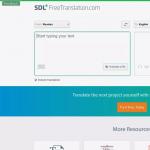Das iPhone ist deaktiviert. Stellen Sie eine Verbindung zu iTunes SOS her. „Deaktiviert: iPhone
Auch Apple-Geräte können trotz ihres guten Rufs ausfallen und den Benutzer in eine Sackgasse führen. Darüber hinaus wird auch darauf hingewiesen, dass Ihr iPhone blockiert ist. Stellen Sie eine Verbindung zu iTunes her: Wir werden uns ansehen, wie Sie es entsperren und ähnliche Situationen verhindern können – wir werden uns in diesem Artikel damit befassen.
Gründe für den Fehler: „iPhone ist gesperrt, mit iTunes verbinden“
Bevor Sie entscheiden, was als Nächstes zu tun ist, müssen Sie herausfinden, warum die Meldung angezeigt wird, dass das iPhone deaktiviert ist. Stellen Sie daher eine Verbindung zu iTunes her. Diese Situation kann leicht durch die wiederholte Eingabe eines falschen Passworts entstehen, beispielsweise wenn:
- Sie selbst haben es vergessen oder geändert;
- jemand aus Ihrer Familie oder Ihren Freunden hat das Smartphone verwechselt und versucht, es mit seinem Passwort zu entsperren;
- jemand anderes hat in Ihrer Abwesenheit versucht, sich Zugriff auf das Gerät zu verschaffen.
Um zu verhindern, dass das Gerät blockiert wird, müssen Sie versuchen, das Passwort korrekt einzugeben und die maximale Anzahl an Versuchen nicht zu überschreiten. Und geben Sie es natürlich nicht an Fremde oder Kinder weiter, da diese den Zugang versehentlich blockieren könnten.
Dementsprechend hängen Optionen zur Lösung des Problems, wie man es entsperrt, davon ab, das aktuelle Passwort zu kennen, wenn die Software angibt, dass das iPhone deaktiviert ist und eine Verbindung zu iTunes herstellt. Es spielt auch eine Rolle, ob Sie vor dem Auftreten des Problems einen Backup-Vorgang durchgeführt haben. Ist die Antwort in beiden Fällen negativ, können Sie sich von den Daten auf Ihrem Smartphone verabschieden – mit der vom Hersteller empfohlenen Methode wird der Inhalt des Gerätespeichers vollständig gelöscht. Dies geschah aus Sicherheitsgründen, damit zufällige Personen auf keinem Gerät persönliche Informationen einsehen konnten.
Eine sanftere Option zum Entsperren eines iPhones, wenn es deaktiviert ist und „Mit iTunes verbinden“ sagt, ist verfügbar, sofern verfügbar. In diesem Fall können Sie wichtige Daten wiederherstellen.
Zurücksetzen des Versuchszählers
In einigen Fällen, wenn das Gerät Sie auffordert, eine Verbindung zu iTunes herzustellen, um Ihr iPhone zu entsperren, müssen Sie nur diesen Rat befolgen. Wenn die einfache Verbindung mit einem Computer mit iTunes nicht ausreicht, versuchen Sie, den Synchronisierungsvorgang zu starten. Es ist nicht notwendig, diesen Vorgang abzuschließen; Sie können ihn mit einem Kreuz oder einem Pfeil stoppen, falls eines erscheint. Versuchen Sie anschließend erneut, Ihr Gerätepasswort einzugeben.
Wichtig! Bevor Sie eine Verbindung zu iTunes herstellen und das iPhone gesperrt ist, stellen Sie sicher, dass es sich um denselben PC handelt, von dem aus Sie bereits eine Verbindung hergestellt haben. Andernfalls fordert das Programm eine Bestätigung vom Gerät an.
Wiederherstellung aus einem Backup
Wenn der Kopiervorgang abgeschlossen ist, können Sie sich wie gewohnt über Ihren Computer mit iTunes verbinden und anschließend die Daten und den Zugriff auf das Mobiltelefon selbst wiederherstellen (Sie benötigen denselben PC).
Verbinden Sie die Geräte mit einem Kabel und schalten Sie iTunes ein. Das Programm zeigt ein Smartphone-Symbol an. Wenn die automatische Synchronisierung konfiguriert wurde, warten Sie, bis die Anwendung die Daten kopiert. Sie können den Vorgang auch manuell starten, indem Sie im Gerätemenü auf den gewünschten Eintrag klicken und dann auf die Schaltfläche „Synchronisieren“ klicken.

Als nächstes müssen Sie zum Wiederherstellen eine spezielle Schaltfläche verwenden. Das Programm warnt Sie möglicherweise, dass die Betriebssystemversion veraltet ist. In diesem Fall müssen Sie iOS aktualisieren, um fortfahren zu können. Dann müssen Sie die Wiederherstellung von einer Kopie auswählen.

Wählen Sie die entsprechende Kopie nach Datum oder Größe aus. Wenn Sie ein verschlüsseltes Speicherkennwort verwendet haben, müssen Sie dieses eingeben, um die zuvor gespeicherte Kopie zu entschlüsseln.
Auf dem Gerät selbst müssen Sie außerdem die Wiederherstellung aus iTunes angeben.

Warten Sie anschließend, bis der Vorgang abgeschlossen ist. Das Passwort wird gelöscht und Sie können das Gerät wieder verwenden.
So entsperren Sie das iPhone per Hard-Reset
Wenn das iPhone gesperrt ist und keine Verbindung zu iTunes herstellt – beispielsweise wurde die Synchronisierung nicht durchgeführt oder wurde auf einem anderen PC durchgeführt, auf den kein Zugriff besteht – bleibt die Möglichkeit eines vollständigen Resets bestehen. Das Passwort wird zusammen mit anderen Informationen vernichtet.
Zuerst müssen Sie Ihr Smartphone wie bei der vorherigen Methode mit Ihrem Computer verbinden. Sie können jeden PC oder Laptop mit iTunes verwenden.
Erzwingen Sie danach einen Neustart des Geräts. In neuen Versionen (8, Der Wiederherstellungsmodus sollte aktiviert sein.

Bei 7 und der Plus-Version müssen Sie die Lautstärketaste und die Seitentaste gedrückt halten.

Schließlich mussten Sie in früheren Versionen die seitliche/obere Taste und die Home-Taste drücken.

Danach sollte eine Auswahl an Optionen erscheinen.

Sie müssen auf „Wiederherstellen“ klicken und warten, bis der Vorgang abgeschlossen ist. Anschließend richten Sie Ihr iPhone so ein, als wäre es ein neues Gerät.
Beachten Sie, dass alle Aktionen in diesem Modus auf 15 Minuten begrenzt sind. Wenn das Programm die vorgegebene Zeit nicht einhält, müssen Sie einen erneuten Neustart des Smartphones erzwingen.
Schließlich gibt es noch eine andere Möglichkeit, ein iPhone ohne iTunes zu entsperren: Wenden Sie sich an ein Servicecenter. Die Vorgehensweise ist die gleiche wie bei den oben beschriebenen Optionen, der einzige Unterschied besteht darin, dass Sie keinen eigenen Computer benötigen und von einem Berater unterstützt werden.
Wichtig! Manchmal werden Anwendungen von Drittanbietern empfohlen, um die Sperre aufzuheben. Allerdings gibt es in diesem Fall keine Garantie dafür, dass das Gerät überhaupt funktioniert. Laut Support besteht die einzige Lösung darin, iTunes auf die eine oder andere Weise zu verwenden.

Mögliche Probleme
Wenn das iPhone nicht angeschlossen ist, wird „Mit iTunes verbinden“ angezeigt, aber wenn es mit dem PC verbunden ist, vibriert es nur dreimal oder öfter – Sie haben wahrscheinlich Probleme mit dem Kabel oder dem Computer. Überprüfen Sie es auf einem anderen PC mit einem anderen Kabel oder versuchen Sie, Ihr Smartphone neu zu starten. Wenn diese Maßnahmen nicht helfen, sollten Sie sich an den Service wenden.
Wenn Sie keine Verbindung zum iTunes Store herstellen können, überprüfen Sie die Verbindung, den Dienstbetrieb, Datum und Uhrzeit und befolgen Sie auch die anderen Anweisungen im Artikel https://support.apple.com/ru-ru/HT201400 .
Wenn Sie auf Ihrem iPhone mehrmals hintereinander das Passwort falsch eingeben, wird das Gerät gesperrt und die Meldung „iPhone ist deaktiviert, mit iTunes verbinden“ erscheint auf dem Bildschirm. So entsperren Sie Ihr Smartphone, um Zugriff darauf zu erhalten und wenn möglich Daten zurückzugeben – lesen Sie weiter.
Nach mehreren falschen Passworteingabeversuchen wird das iPhone gesperrt und die darauf gespeicherten Dateien vollständig verschlüsselt. Dadurch kann kein Angreifer das Gerät hacken und Zugriff auf die Fotos, Anwendungen und Dokumente des Benutzers erhalten.
Merkmale des Verfahrens:
- Daten können nur wiederhergestellt werden, wenn zuvor eine Sicherungskopie erstellt wurde (mit iTunes, iCloud oder Software von Drittanbietern).
- Wenn das Gerät zuvor nicht mit iTunes synchronisiert wurde, können Sie es nur bei vollständigem Datenverlust entsperren und das Passwort zurücksetzen.
- Wenn auf Ihrem iPhone eine teilweise Synchronisierung mit iCloud (Kontakte, Kalender, Notizen) aktiviert war, können Sie die Daten nach der Anmeldung bei Ihrem Apple-ID-Konto zurückgeben.
- Wenn die Sicherung über Software von Drittanbietern erstellt wurde, setzen Sie Ihr Passwort über iTunes zurück, bevor Sie mit dem Wiederherstellungsvorgang beginnen.
Um eine Benachrichtigung vom Bildschirm eines deaktivierten iPhones zu entfernen und es zu entsperren, müssen Sie einen vollständigen Reset durchführen. Dies kann auf unterschiedliche Weise erfolgen.
Entsperren über iTunes
Wenn das iPhone mit dem Computer synchronisiert wurde, kann es über iTunes entsperrt werden. In diesem Fall werden alle auf dem Gerät gespeicherten Daten und Passwörter dauerhaft gelöscht:
- Verbinden Sie Ihr iPhone über ein USB-Kabel mit dem Computer, auf dem Sie zuvor synchronisiert haben.
- Starten Sie iTunes. Wenn auf dem Bildschirm eine Meldung angezeigt wird, in der Sie zur Eingabe eines Passworts aufgefordert werden, geben Sie es ein.
- Wenn Sie keinen Zugriff auf das alte Passwort haben, verwenden Sie einen anderen Computer (an den auch das iPhone angeschlossen war). Fahren Sie andernfalls mit der nächsten Methode zum Zurücksetzen der Daten fort.
- Warten Sie, bis iTunes automatisch mit Ihrem Gerät synchronisiert wird, und erstellen Sie ein neues Backup. Sollte dies nicht der Fall sein, klicken Sie auf das Smartphone-Symbol und wählen Sie im Abschnitt „Einstellungen“ „Durchsuchen“. Aktivieren Sie das Kontrollkästchen neben „Automatisch synchronisieren, wenn das iPhone verbunden ist“.
- Sobald die Sicherung abgeschlossen ist, klicken Sie auf der Registerkarte „Übersicht“ auf die Schaltfläche „iPhone wiederherstellen“.
- Es erscheint ein Einstellungsbildschirm mit mehreren Optionen für . Wählen Sie „Von iTunes-Kopie wiederherstellen“ und wählen Sie die gewünschte Sicherungskopie aus der Liste aus (sie unterscheiden sich im Erstellungsdatum und in der Größe).
Warten Sie, bis der Vorgang abgeschlossen ist. Danach kann das Gerät vom Computer getrennt und verwendet werden. Das iPhone wird entsperrt und die Daten werden übertragen.
Entsperren über den Wiederherstellungsmodus
Wenn die Synchronisierung mit iTunes nicht durchgeführt wurde, können Sie den Fehler „iPhone ist nicht verbunden, Verbindung zu iTunes herstellen“ im Wiederherstellungsmodus beheben. In diesem Fall gehen alle auf dem Gerät gespeicherten Daten unwiederbringlich verloren:
- Laden Sie iTunes von der offiziellen Apple-Website herunter und installieren Sie es auf Ihrem Computer.
- Starten Sie das Programm und verbinden Sie Ihr iPhone über ein USB-Kabel mit Ihrem Computer.
- Rufen Sie auf Ihrem Smartphone den Bildschirm für den Wiederherstellungsmodus auf. Halten Sie dazu gleichzeitig die Home-Taste und die obere Seitentaste (iPhone 6S und frühere Modelle) bzw. die obere Seitentaste und die Leiser-Taste (iPhone 7 und 7 Plus) gedrückt. Drücken Sie bei iPhone 8 und neueren Modellen zunächst nacheinander die Tasten „Lautstärke erhöhen“ und „Leiser“ und halten Sie dann die Taste an der oberen Seite gedrückt.
- In iTunes erscheint eine Benachrichtigung mit der Meldung „Es liegt ein Problem mit Ihrem iPhone vor; „Es muss aktualisiert oder wiederhergestellt werden“, was bedeutet, dass das Programm Probleme finden konnte.
- Wenn die Meldung nicht angezeigt wird, versuchen Sie, Ihr Smartphone aus- und wieder einzuschalten, oder verwenden Sie eine andere Methode, um es zu entsperren.
- Klicken Sie auf „Aktualisieren“, um zu versuchen, die Systemdateien Ihres iPhones zu aktualisieren. In diesem Fall werden sämtliche Nutzerdaten gespeichert.
- Wenn dies nicht hilft, wählen Sie „Wiederherstellen“, um das Gerät zwangsweise auf die Werkseinstellungen zurückzusetzen (Benutzerinformationen werden gelöscht).
Die Methode eignet sich für Fälle, in denen das iPhone aufgrund einer falschen Passworteingabe gesperrt wurde oder andere Systemfehler aufgetreten sind. Nach einer erzwungenen Wiederherstellung müssen Sie Ihr Smartphone neu konfigurieren. Melden Sie sich dazu mit Ihrer Apple-ID an oder erstellen Sie ein neues Konto.
Zurücksetzen Ihres Passworts über Find My Phone
Wenn Sie keinen Zugriff auf einen Computer haben, können Sie ein deaktiviertes iPhone ohne iTunes entsperren. Verwenden Sie dazu die Funktion „Mein Telefon suchen“ von Apple. Die Methode ist nur relevant, wenn sie zum Zeitpunkt der Blockierung des Geräts aktiviert war:
- Melden Sie sich mit einem Computer oder einem anderen mobilen Gerät bei Ihrem iCloud-Konto an. Geben Sie dazu Ihre Apple-ID und Ihren Zugangscode ein.
- Gehen Sie zur Liste der verfügbaren Geräte und suchen Sie hier das gewünschte iPhone (was eine Fehlermeldung ausgibt und Sie auffordert, eine Verbindung zu iTunes herzustellen).
- Klicken Sie auf die Schaltfläche „iPhone löschen“ und bestätigen Sie die Aktion.
Wenn der Vorgang abgeschlossen ist, werden alle Daten dauerhaft gelöscht. Wenn Sie zuvor iTunes oder Software von Drittanbietern erstellt haben, können Sie diese auf das iPhone kopieren.
Zurücksetzen über Tenorshare 4uKey
Tenorshare 4uKey ist ein kleines Dienstprogramm, mit dem Sie es im Falle eines falsch eingegebenen oder vergessenen Passworts entsperren können (wenn Ihr iPhone „Mit iTunes verbinden“ sagt). Geeignet, wenn der Benutzer keinen Zugriff auf iTunes und andere Wiederherstellungstools hat:
- Laden Sie das Programm von der offiziellen Website herunter und installieren Sie es. Die Testversion wird kostenlos verteilt und ist für die Betriebssysteme OS X und Windows verfügbar.
- Starten Sie die Software und verbinden Sie Ihr iPhone über USB mit Ihrem Computer
- Warten Sie, bis 4uKey das Gerät erkennt, und drücken Sie die blaue „Start“-Taste, um die Fehlermeldung zu löschen. Danach werden alle Benutzerinformationen vom Smartphone gelöscht.
- Als nächstes bietet das Programm an, das iPhone-Betriebssystem wiederherzustellen. Wenn Sie bereits über eine iOS-Firmware-Datei verfügen, geben Sie über die Schaltfläche „Durchsuchen“ den Pfad dazu an. Klicken Sie auf „Herunterladen“, damit 4uKey die gewünschte Version automatisch über das Internet herunterlädt.
- Danach erscheint der folgende Bildschirm auf Ihrem Computer. Klicken Sie auf „Jetzt entsperren“, um die Sperre aufzuheben.
Warten Sie, bis der Vorgang abgeschlossen ist, und trennen Sie das Gerät. Richten Sie anschließend Ihr iPhone ein, erstellen Sie einen neuen Zugangscode und legen Sie weitere Sicherheitseinstellungen fest.
Wiederherstellen von Daten nach einem Reset
Das Zurücksetzen eines Passworts beinhaltet die vollständige Zerstörung aller Benutzerinformationen, die derzeit im Speicher des Geräts gespeichert sind. Ohne Zugangscode ist eine Rückgabe nicht möglich. Wenn der iPhone-Besitzer zuvor Synchronisierungs- und Sicherungstools verwendet hat, können Sie ein Backup erstellen.
Verfügbare Methoden:
- Über iTunes. Verbinden Sie dazu Ihr Gerät mit Ihrem PC und gehen Sie auf den Reiter „Durchsuchen“. Wählen Sie im Block „Datenwiederherstellung“ eine der verfügbaren Kopien aus und warten Sie, bis sie auf Ihr iPhone heruntergeladen wird.
- Durch Software von Drittanbietern. Diese Methode eignet sich nur, wenn Sie eine andere Software zur Sicherung verwendet haben.
- Über iCloud. Wenn Sie die Synchronisierung von Telefonbuchkontakten, Kalendereinträgen und Notizen verwendet haben, starten Sie nach dem Zurücksetzen auf die Werkseinstellungen Ihr Smartphone. Warten Sie, bis der Block „Programme und Daten“ erscheint. Suchen Sie in der Liste nach „Aus iCloud-Backup wiederherstellen“, wählen Sie es aus und melden Sie sich mit Ihrem Apple-ID-Konto an.
Wenn das Gerät noch nie mit iTunes, iCloud oder einer anderen Software synchronisiert wurde, ist die Rückgabe von Benutzerdateien nicht mehr möglich. Um den Verlust wichtiger Informationen zu vermeiden, nutzen Sie daher Backup-Funktionen.
Durch den Einsatz eines Passwortschutzes können Sie Daten auf iPhone-Smartphones zuverlässig vor dem Zugriff Unbefugter schützen. Und dieser Schutz funktioniert so lange, bis der Benutzer sein Passwort vergisst. In diesem Fall wird der Schutz zu Missgeschicken, wenn es darum geht, wieder Zugriff auf sein Gerät zu erhalten. Und wenn Sie versuchen, das Passwort zu erraten, erscheint die Meldung „iPhone ist deaktiviert, mit iTunes verbinden“ – wie entsperrt man das Gerät, wenn dieser Fehler auftritt?
Die Meldung „iPhone ist deaktiviert, mit iTunes verbinden“ erscheint aus einem bestimmten Grund auf den Bildschirmen von iOS-Geräten – sie ist das Ergebnis einer falschen Passworteingabe. Der Passwortschutz wird aktiv eingesetzt, um zu verhindern, dass Unbefugte auf die auf einem Smartphone gespeicherten Informationen zugreifen. Bei der Arbeit können iPhones von Kollegen in die Hand genommen werden, zu Hause von kleinen Kindern.
Manchmal gehen nach dem Eingriff fremder Hände Einstellungen in iPhone-Smartphones verloren, Verknüpfungen verschwinden, unnötige Programme erscheinen – all das verursacht nur Irritationen, aber keine Freude. Jede Geduld hat ihre Grenzen. Daher schützen Benutzer, die die Handlungen anderer Menschen satt haben, die auf ihren Smartphones gespeicherten Daten häufig mit Passwörtern. Wenn Sie sich anmelden möchten, geben Sie Ihr Passwort ein.
Es wurde viel darüber geschrieben, wie ein gutes Passwort aussehen sollte:
- Das Passwort sollte komplex, aber für den iPhone-Besitzer einprägsam sein;
- Das Passwort darf keine persönlichen Informationen enthalten. Wichtige Daten sollten Sie beispielsweise nicht als Passwörter festlegen;
- Das Passwort darf nicht aus einer Zahlenfolge bestehen. Beispielsweise gelten die Passwörter „1234“ oder „0000“ überhaupt nicht als Sicherheit.
Durch die Festlegung einiger komplexer Zahlenkombinationen für die Anmeldung am System vergessen Benutzer häufig die von ihnen erstellten Passwörter. Bei mehreren Versuchen, das Passwort zu erraten, erscheint auf dem Smartphone-Bildschirm die Meldung „iPhone ist deaktiviert, mit iTunes verbinden“. Eine ähnliche Meldung erscheint, wenn eine unbefugte Person versucht, das Passwort zu erraten – Nach mehreren Versuchen wird das iPhone gesperrt und Sie müssen eine Verbindung zu iTunes herstellen.
Das Schutzsystem in iPhone-Smartphones basiert auf dem Prinzip „weder Sie selbst noch andere“. Das heißt, das Gerät verweigert den Zugriff auf die Daten und erfordert die Wiederherstellung aus einem Backup mit iTunes.
Nach dem ersten falschen Versuch, Ihr Passwort einzugeben, tritt kein Fehler auf, der Sie dazu auffordert, eine Verbindung zu iTunes herzustellen. Zunächst hat der Benutzer bis zu sechs Versuche, danach wird das iPhone für eine Minute gesperrt, sodass er Zeit hat, zur Besinnung zu kommen und sich das Passwort zu merken (oder diese Idee einfach aufzugeben). Nach einigen weiteren Versuchen ist das iPhone vollständig gesperrt, was ein hervorragendes Hindernis für das weitere Erraten des Passworts für die Anmeldung am System und den Zugriff auf Daten darstellt.
Entsperren mit iTunes
Der Vorgang, den wir in unserer Anleitung beschreiben, hat nichts mit dem Entsperren zu tun. Tatsächlich handelt es sich dabei um ein vollständiges Zurücksetzen auf die ursprünglichen Werkseinstellungen mit anschließender Wiederherstellung der Daten aus einem Backup. Dies impliziert die folgende Tatsache: Wenn Sie einen Passwortschutz verwenden, stellen Sie sicher, dass Sie Sicherungskopien erstellen und Daten in iCloud und anderen Cloud-Diensten speichern.
Diese Anforderung ist zwingend erforderlich – wenn Ihr hirnloser Kollege morgen beschließt, Ihr Smartphone zu durchwühlen und es durch wiederholte Eingabe des falschen Passworts zu sperren, müssen Sie Ihre Daten wiederherstellen. Und Sie können Ihrem Kollegen einfach eine Ohrfeige geben.
Bevor Sie mit der Wiederherstellung beginnen, müssen Sie Ihr iPhone an einen Computer anschließen, auf dem iTunes ausgeführt wird. Wenn iTunes Sie nicht zur Eingabe eines Passworts auffordert, gehen Sie zur Registerkarte „Durchsuchen“, gehen Sie zum Abschnitt „Backups“ und beginnen Sie mit der Sicherung. Als Backup-Speicherort wählen wir „Diesen Computer“ – nur in diesem Fall erstellen wir eine vollständige Kopie, die nicht nur Einstellungen, sondern auch Multimediadateien enthält.
Danach führen wir folgende Schritte durch:
- Schalten Sie das Smartphone vollständig aus;
- Starten Sie iTunes auf Ihrem Computer und verbinden Sie Ihr Smartphone mit Ihrem PC.
- Halten Sie die Ein-/Aus-/Sperrtaste und die Home-Taste auf Ihrem Smartphone 10 Sekunden lang gedrückt;
- Lassen Sie nach 10 Sekunden die Einschalt-/Sperrtaste los und halten Sie „Home“ weitere 10 Sekunden lang gedrückt.
- Lassen Sie die Home-Taste los.
Wenn iTunes ein im Wiederherstellungsmodus angeschlossenes iPhone erkennt, werden Sie aufgefordert, den Wiederherstellungsvorgang durchzuführen. Klicken Sie auf die Schaltfläche „Wiederherstellen“ und lassen Sie das Smartphone in Ruhe. Jetzt müssen Sie warten, bis der Vorgang abgeschlossen ist, und mit dem Extrahieren der Daten aus dem Backup beginnen. Dazu müssen Sie Ihr Smartphone im Normalmodus starten, das neueste Backup auswählen und auf Ihr iPhone herunterladen.
Bitte beachten Sie, dass auf iPhones mit dem neuesten Betriebssystem keine Backups im gesperrten Zustand erstellt werden können. In diesem Fall müssen Sie sich darauf verlassen, dass das aktuellste Backup erstellt wurde, bevor das Gerät gesperrt wurde.
Entsperren über „Mein iPhone suchen“.
Sie haben mit iTunes keinen Zugriff auf Ihren Computer, möchten ihn aber entsperren und Ihr iPhone weiter nutzen? In diesem Fall Sie sollten auf die Funktion „Mein iPhone suchen“ und die Verfügbarkeit gespeicherter Daten im Cloud-Dienst iCloud zählen– Hier werden Kontakte, Fotos, Erinnerungen, Notizen, Kalenderdaten, Anwendungsdaten und vieles mehr gespeichert. Wenn Sie keinen Computer mit einem vollständigen Backup zur Hand haben, reicht dies aus, um mit dem iPhone zu arbeiten.
Um die Passwortabfrage zurückzusetzen, müssen Sie sich von einem anderen Computer oder Tablet aus bei iCloud anmelden, sich mit Ihrer Apple-ID anmelden, Ihr iPhone auswählen und Daten aus der Ferne löschen. Anschließend führen wir die Ersteinrichtung des Smartphones durch, melden uns mit der Apple-ID an und erhalten Zugriff auf unsere Daten, Dateien, Kontakte und andere persönliche Informationen. Sie können die restlichen Daten später aus einem Backup wiederherstellen, das auf Ihrem persönlichen Computer (z. B. auf Ihrem Heim- oder Arbeitscomputer) gespeichert ist.
Diese Methode funktioniert nur, wenn „Mein iPhone suchen“ auf Ihrem iPhone aktiviert ist. Außerdem ist eine Internetverbindung erforderlich – über diese Verbindung erhält das iPhone einen Befehl zum Fernlöschen von Daten.
Apple legt großen Wert auf die Sicherheit der Benutzerdaten und um die Informationen auf allen iOS-Geräten zu schützen, ist es möglich, ein Passwort festzulegen. Der Eintrag kann jedes Mal konfiguriert werden, wenn das Gerät entsperrt wird oder nach einem bestimmten Zeitintervall seiner Inaktivität. Nachdem er ein Passwort festgelegt hat, kann es passieren, dass der Besitzer eines iPhone, iPad oder iPod es vergisst. Vor diesem Hintergrund fordert Apple Benutzer auf, sechsmal zu versuchen, das richtige Passwort einzugeben. Wenn keiner der Versuche erfolgreich ist, wird das Gerät gesperrt und der Benutzer erhält eine Meldung, dass er erst nach einer bestimmten Zeit erneut versuchen kann, das Passwort einzugeben. Wenn Sie noch viermal einen Fehler machen, wird die folgende Meldung angezeigt: „iPhone ist nicht verbunden, stellen Sie eine Verbindung zu iTunes her.“
iPhone oder iPad wiederherstellen
Apple empfiehlt, dass Sie Ihr Gerät wiederherstellen können, wenn Sie die Fehlermeldung „iPhone (iPad) ist deaktiviert, mit iTunes verbinden“ erhalten. Dies kann beim Speichern von Daten erfolgen, wenn Sie zuvor Backups mit iTunes erstellt haben. In Situationen, in denen dies nicht geschehen ist, führt die Wiederherstellung eines iPhone oder iPad nach der Eingabe falscher Passwörter und dem Verursachen eines Fehlers nur zu Datenverlust.
Um ein iPhone nach zehn falschen Passworteingaben wiederherzustellen, müssen Sie Folgendes tun:

Nach Abschluss des Gerätewiederherstellungsvorgangs wird das Passwort zurückgesetzt und Sie können Ihr iPhone oder iPad wieder verwenden.
Remote-Passwort-Reset auf iPhone und iPad
 Eine weitere wirksame Möglichkeit, den Fehler „iPhone ist deaktiviert, mit iTunes verbinden“ zu beseitigen, besteht darin, es aus der Ferne zurückzusetzen. Dies ist möglich, wenn das Gerät aktiviert wurde, bevor das Problem auftrat. Damit können Sie das Gerät verfolgen und einige Fernmanipulationen damit durchführen, einschließlich des Löschens aller Informationen vom Gerät.
Eine weitere wirksame Möglichkeit, den Fehler „iPhone ist deaktiviert, mit iTunes verbinden“ zu beseitigen, besteht darin, es aus der Ferne zurückzusetzen. Dies ist möglich, wenn das Gerät aktiviert wurde, bevor das Problem auftrat. Damit können Sie das Gerät verfolgen und einige Fernmanipulationen damit durchführen, einschließlich des Löschens aller Informationen vom Gerät.
Sie können Ihr iPhone-Passwort mithilfe des Dienstes von jedem Computer, Tablet, Smartphone oder anderen Gerät mit Internetzugang zurücksetzen. Dazu benötigen Sie:

Alle Informationen vom Gerät werden gelöscht und der Fehler „iPhone ist deaktiviert, mit iTunes verbinden“ verschwindet. Sie können das Gerät aus vorhandenen Kopien wiederherstellen oder es als neues Gerät konfigurieren.
Zusätzliche Passcode-Versuche auf iPhone oder iPad
Wenn der Fehler „iPhone (iPad) ist deaktiviert, mit iTunes verbinden“ auf dem Bildschirm erscheint, können Sie ihn umgehen und erhalten 10 weitere Versuche, das Passwort einzugeben. Die Methode ist wie folgt:

Wenn Sie die Passworteingabeversuche mit der angegebenen Methode zurücksetzen können, können Sie dies bis ins Unendliche tun, indem Sie die oben beschriebenen Schritte immer wieder wiederholen und 10 zusätzliche Passworteingabeversuche erhalten.
Die wiederholte falsche Eingabe Ihres iPhone-Passworts löst den iOS-Sicherheitsmechanismus aus. Das System fordert Sie nämlich auf, zwischen den Versuchen zur Passworteingabe eine Pause einzulegen. Zuerst wird es in Sekunden und Minuten gemessen, aber später kann es völlig unerschwingliche Werte erreichen, sodass Sie beispielsweise 46 Jahre warten müssen. Was tun, wenn auf Ihrem iPhone-Bildschirm die Meldung „iPhone ist deaktiviert“ erscheint? Wiederholen Sie den Vorgang nach ..., wie in dieser Anleitung beschrieben.
Es gibt zwei Möglichkeiten, dieses Problem zu beheben.
Methode 1. Auswahl des Passworts für den Sperrbildschirm
Wichtig! Die Nutzung dieser Methode ist nur möglich, wenn das iPhone mit dem Computer verbunden ist, auf dem das Smartphone zuvor mit iTunes synchronisiert wurde. Andernfalls fordert iTunes Sie auf, Ihrem Computer die Erlaubnis zu erteilen, auf Ihr iPhone zuzugreifen, und wartet auf die Bestätigung auf Ihrem Mobilgerät. Eine solche Bestätigung können Sie natürlich nicht geben, da das iPhone mit einem Passwort gesperrt ist.
Wie funktioniert also die Methode zum Erraten des iPhone-Sperrbildschirm-Passworts? Sie müssen lediglich Ihr iPhone mit aktivierter Passcode-Sperre an Ihren Computer anschließen und iTunes starten. Sobald die Verbindung hergestellt ist, wird der Timer für die Eingabe des Passworts zurückgesetzt und Sie können andere Kombinationen der Codekombination ausprobieren. Bitte beachten Sie noch einmal, dass diese Methode nur mit einem Computer funktioniert, auf dem Ihr iPhone zuvor mit iTunes synchronisiert wurde.
Methode 2. iPhone über den DFU-Modus wiederherstellen
Wichtig! Diese Methode funktioniert nur mit älteren Versionen von iOS (iOS 7 und niedriger).
Die zweite Methode besteht darin, das iPhone über den DFU-Modus wiederherzustellen. Nach dem Flashen wird das Passwort für die Smartphone-Sperre zurückgesetzt, wodurch Sie vollen Zugriff auf das Gerät erhalten. Denken Sie daran, dass bei der Wiederherstellung Ihres iPhones alle Daten gelöscht werden. Eine Wiederherstellung ist nur mit einer vorab erstellten Sicherungskopie möglich.
Sie können eine detaillierte Anleitung zum Wiederherstellen eines iPhones im DFU-Modus lesen.
Bitte bewerten: